w7重装系统鼠标键盘不能用怎么办
- 分类:Win7 教程 回答于: 2023年01月08日 08:02:18
工具/原料:
系统版本:windows10系统
品牌型号:华硕vivobook14
方法/步骤:
方法一:进带网络的安全模式内下载usb驱动
1、当win7系统重装后鼠标键盘不能用时,我们要做的就是将电脑重启,先按关机键正常关机。
2、重新开机按f8键进入到高级启动选项,找到“带网络的安全模式”进入。
3、进入安全模式后,这种情况下一般鼠标键盘是可用的,那就只要更新一下usb驱动即可。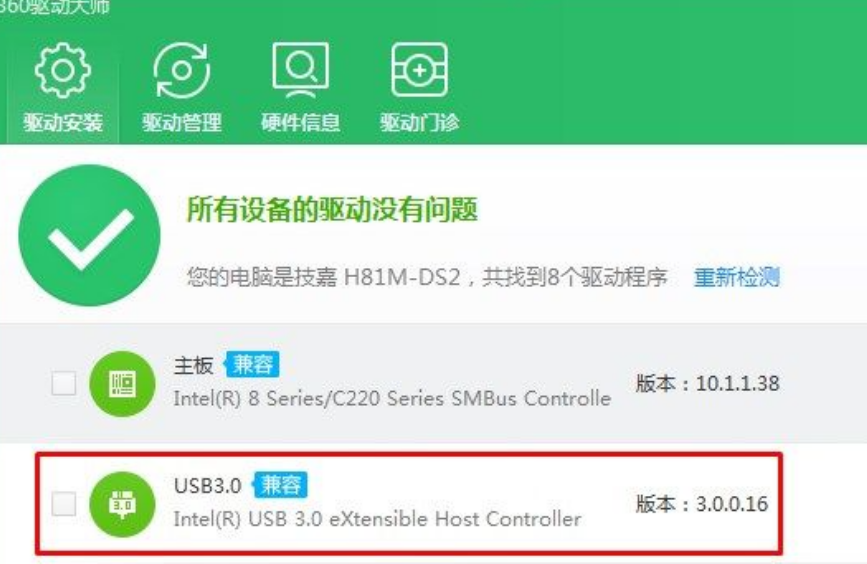
方法二:u盘重装win10系统
1、如果说方法一行不通的话,那就看下电脑接口有没有老式的鼠标接口,也就是圆口的那种,有得话就能使用老式的鼠标来操控电脑。
2、然后参考方法一,安装一遍usb3.0驱动即可正常使用鼠标键盘了。
总结:
方法一:进带网络的安全模式内下载usb驱动
方法二:u盘重装win10系统
 有用
49
有用
49


 小白系统
小白系统


 1000
1000 1000
1000 1000
1000 1000
1000 1000
1000 1000
1000 1000
1000 1000
1000 1000
1000 1000
1000猜您喜欢
- windows7激活过时怎么解决2023/01/23
- 64位Win7Win8.1 适用于64位Windows 7..2023/12/31
- 免费下载win7系统旗舰版,安装简便操作..2024/04/07
- 使用U盘系统重装,轻松安装Win7教程详解..2024/08/16
- 解答暴风Win7激活工具激活win7..2019/01/04
- 访问被拒绝,小编教你怎么解决访问被拒..2018/06/20
相关推荐
- win7开机故障解决方法2023/11/13
- 两台电脑如何共享文件呢?2019/06/28
- win7安装系统后黑屏怎么办2023/04/30
- win7电脑c盘满了怎么清理2022/10/12
- 无法保存打印机设置0x000006d9?小编教..2018/02/06
- 如何安装Win7鼠标指针主题包?简单步骤..2024/10/10




















 关注微信公众号
关注微信公众号





